하지만 스마트폰을 사용하다 보면 꼭 한 번쯤 벌어지는 사고가 있습니다. 바로 스마트폰이 파손되거나 침수되는 경우입니다.
스마트폰 디스플레이는 제조사 및 모델을 불문하고 항상 파손될 우려가 있고, 대다수 스마트폰에는 방수 기능이 기본으로 들어가지만, 어떻게든 물이 들어갈 수도 있습니다. 또한 전기적 충격이나 압력, 내부 손상 등 불상의 이유로 전원이 들어오지 않기도 하는데요. 이럴 때 스마트폰에 저장된 사진이나 연락처 같은 데이터는 어떻게 해야 할까요?
스마트폰 고장, 이렇게 조치하세요
스마트폰이 고장 났을 때 데이터를 최대한 살리기 위해서는 초동 조치가 중요합니다. 파손과 침수, 고장에 따른 대처 방법을 알아봅니다. 일반적으로 스마트폰 파손은 디스플레이의 강화유리만 깨지고 화면은 보이는 정도로 심각하지 않거나, 디스플레이 내부 패널까지 완전히 망가져 화면도 들어오지 않는 경우입니다. 디스플레이 부분이 스마트폰에서 가장 약해서 그렇습니다.
강화유리만 깨졌고 화면은 들어오는 상황이라면 일단 데이터는 안전합니다. 강화유리 등을 수리해 사용하는 게 가장 좋겠고, 다른 스마트폰으로 바꾸고 싶다면 다른 스마트폰 전원을 켜고, 화면 안내에 따라 계정이나 전화 내역, 메시지, 앱 등의 정보를 옮깁니다.
삼성 갤럭시 스마트폰의 경우 처음 전원을 켜면 ‘스마트 스위치’라는 기능이 실행되면서, 이전 스마트폰 데이터를 가져올 것인지 묻습니다. 데이터 전송이 끝나면 이전 스마트폰에 저장된 거의 모든 자료와 기능이 그대로 다른 스마트폰으로 이동됩니다.
그럼 강화유리가 깨져 화면 터치가 안된다면 어떻게 해야 할까요? 바로 수리할 수 없는 상황이라 다른 스마트폰으로 데이터를 옮겨야 한다면, 스마트폰 단자에 꽂아 마우스 같은 USB 장치를 연결하는 ‘OTG 허브’ 혹은 USB-C형 허브를 활용하면 됩니다.
스마트폰 단자에 OTG 혹은 USB-C형 허브를 꽂은 다음, USB 마우스에 연결하면 스마트폰 화면에 마우스 커서가 생깁니다. 마우스를 조작해 위 ‘스마트 스위치’ 등을 통해 다른 스마트폰으로 데이터를 옮길 수 있습니다. 이 OTG 허브나 C형 허브 등을 대형 문구점이나 마트에서 구매할 수 있습니다.
화면이 완전히 고장난 스마트폰에 USB-C형 허브를 연결한 다음, 키보드와 마우스의 USB 단자, 모니터의 HDMI 단자를 C형 허브의 HDMI에 연결합니다. 그러면 모니터에 스마트폰 화면이 뜨고, 키보드와 마우스로 조작할 수 있게 됩니다.
침수나 완전 파손된 스마트폰은 그럼 어떻게?
스마트폰이 완전 파손 또는 침수되어 전원조차 켜지지 않을 경우엔 어떻게 해야 할까요? 화면 파손은 앞서 소개한 대로, 다른 기기(모니터나 스마트TV 등)의 화면으로 연결해 데이터를 이동할 수 있지만, 전원도 켜지지 않는 상태라면 안타깝게도 손쓸 방법이 딱히 없습니다. 이때는 서비스 센터를 방문해 수리하거나, 데이터 복원 전문업체를 찾아 데이터를 복원해야 합니다. 단 스마트폰이 침수, 파손됐을 때 초동 대처를 어떻게 하느냐에 따라 데이터 복원 성공률이 다릅니다.
바닷물이나 다른 액체 등에 빠졌다면 부식 가능성이 크기 때문에, 깨끗한 물에 담가 내부를 헹궈낸 다음 물기를 제거하고 마찬가지로 서비스 센터에 가야 합니다.
절대로 전원을 켜선 안됩니다. 침수 상태에서 전원을 켜면 내부에서 합선이 일어나 로직 보드가 손상됩니다. 빠르게 물기를 제거하고 즉시 서비스 센터를 방문하면 세척 및 건조 과정만으로 스마트폰을 되살릴 수 있지만, 전원을 켜면 로직 보드 교체는 물론, 데이터 복구 가능성도 완전히 사라질 수 있습니다.
최근 출시된 스마트폰은 우수한 방수등급(IP68)을 지원하지만, 작은 충격으로 생긴 본체 유격/틈이나 유심 카드 슬롯 등으로 물이 들어갈 수 있습니다. 또 스마트폰을 들고 물 속으로 뛰어들거나, 샤워기 수압에 의해서도 침수 피해를 입을 수 있으니 조심해야 합니다.
이럴 때는 데이터 복구 전문 업체(포렌식)를 찾아야 합니다. 스마트폰 데이터는 기판 내부에 부착된 메모리에 저장되며, 포렌식 업체는 이 메모리를 물리적으로 분리한 다음 데이터를 꺼냅니다. 데이터 복구 가능성과 비용은 파손 정도에 따라 다르지만, 메모리칩이 파손되지 않았다면 데이터를 되살릴 수 있습니다.
애플 아이폰 파손, 선택지는 많지 않아
애플 아이폰은 안드로이드 스마트폰과는 조금 다릅니다. 일단 강화유리만 가볍게 깨졌고, 화면 출력과 터치 입력이 모두 가능하다면, 위 사례와 동일하게 다른 아이폰에 데이터를 이전할 수 있습니다. 데이터 이전은 아이폰을 처음 켰을 때 앱 및 데이터 항목에서 ‘iPhone에서 직접 전송’을 선택하면 무선 연결로 진행됩니다. 화면이 들어오지 않는다면 상황이 좀 복잡합니다. 앞서 사례처럼 아이폰 터치 입력을 대신할 마우스를 연결하거나, 화면을 출력할 모니터를 연결하려면, 아이폰의 라이트닝 단자를 USB 포트나 HDMI로 바꿔주는 전용 허브가 필요합니다. 이는 애플스토어나 온라인을 통해서만 구매할 수 있습니다. 이를 통해 아이폰과 모니터/마우스 등을 연결한 다음, 비밀번호를 입력해 잠금 해제한 후에야 데이터를 옮길 수 있습니다.
아이폰 관리 프로그램인 ‘아이튠즈’를 통해 주요 데이터만 복원하는 방법도 있습니다. 평소에 PC의 아이튠즈로 아이폰을 관리했다면, 데이터가 자동으로 백업되고 있었을 겁니다. USB로 다른 아이폰을 PC에 연결한 다음 ‘수동으로 백업 및 복원’ 항목에서 ‘백업 복원’을 누르면 애플리케이션과 배경화면, 인터넷 사용 기록, 문자메시지 및 주소록, 문서 등 핵심 데이터가 다른 아이폰으로 복원됩니다.
이럴땐 이렇게! >
구독
이런 구독물도 추천합니다!
-

김상운의 빽투더퓨처
구독
-

김지현의 정치언락
구독
-

조영준의 게임인더스트리
구독
-
- 좋아요
- 0개
-
- 슬퍼요
- 0개
-
- 화나요
- 0개

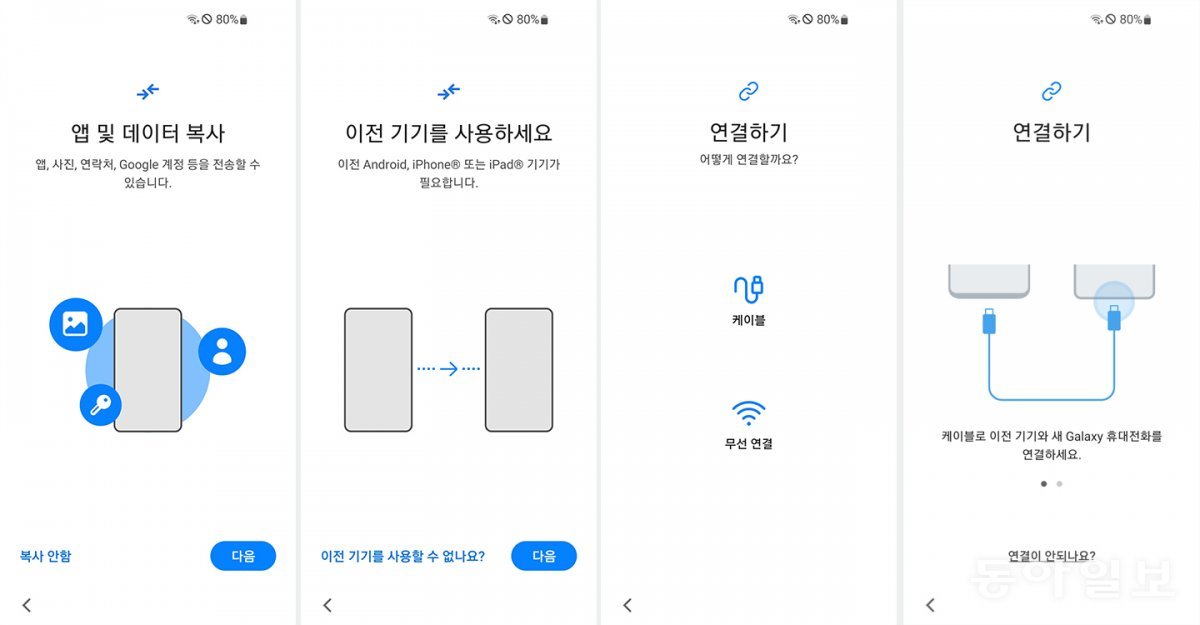

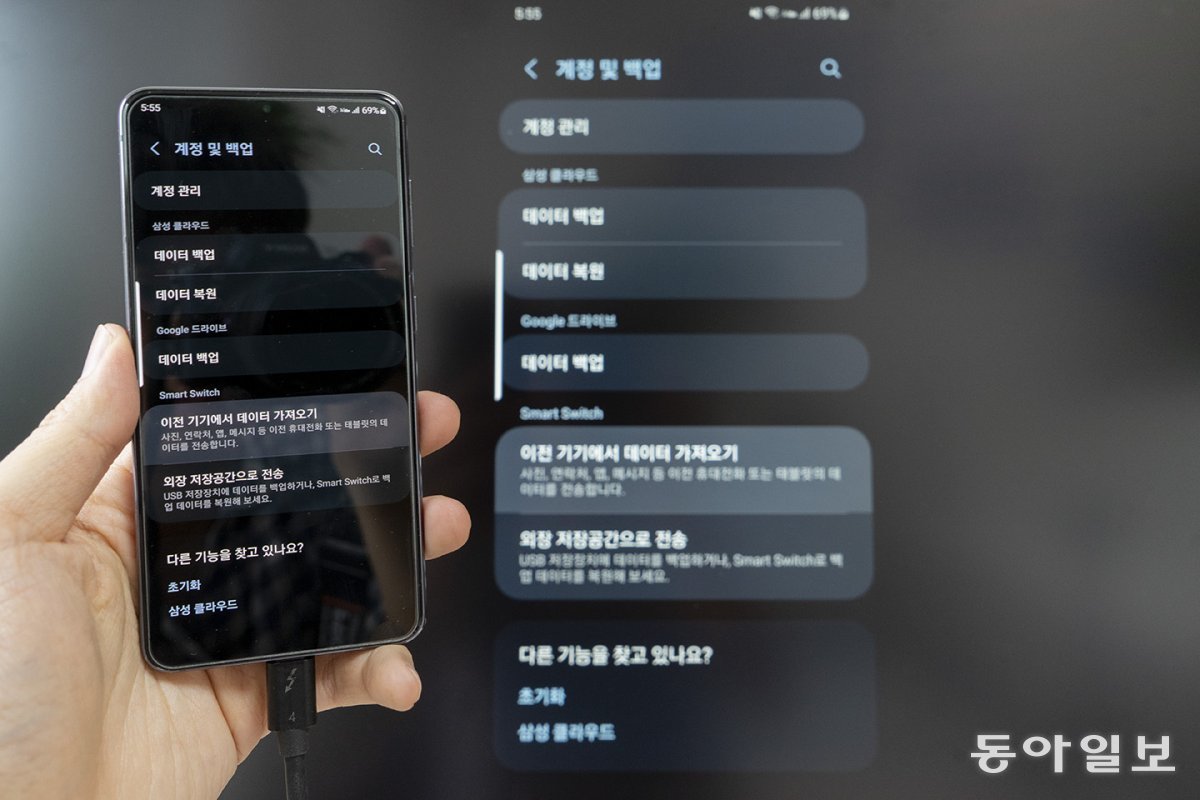




![충전 속도 빠른 충전기 구분하려면 이렇게![이럴땐 이렇게!]](https://dimg.donga.com/a/180/101/95/2/wps/NEWS/IMAGE/2023/06/04/119618625.1.jpg)
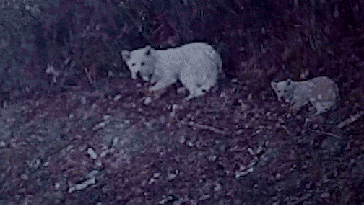


댓글 0